Shopify Custom Pixel aracılığıyla Google Tag Manager entegrasyonu
ÖNEMLİ NOT: Bu talimatlar yalnızca Google Etiket Yöneticisi'ni Shopify Özel Piksel aracılığıyla entegre ettiyseniz izlenmelidir.
İçindekiler tablosu
Kısa ve tatlı
Bu kılavuzda, Shopify Custom Pixel entegrasyonu aracılığıyla Google Tag Manager'ı kullanarak Varify etkinliklerini Google Analytics 4'e nasıl aktaracağınızı öğreneceksiniz.
Özel piksel kullanarak Shopify entegrasyonu
Adım 1: "Shopify Uygulaması / Özel Piksel" analiz bağlantısının seçimi
app.varify.io adresine gidin ve "İzleme kurulumuna git" seçeneğine tıklayın. Ardından Takip Kurulumu Sihirbazı'nda "Google Analytics 4 (Shopify Özel Piksel Entegrasyonu)" seçeneğini belirleyin. Kurulum sihirbazının adımlarını izleyin. Yalnızca sitenizde zaten GTM kullanıyorsanız aşağıdaki adımları izlemeniz gerekir.
Adım 2: GTM'nin özel pikseline varify analytics.subscribe işlevini ekleyin
Shopify arka ucundaki "Müşteri etkinlikleri" alanını çağırın ve GTM'nizi entegre ettiğiniz özel pikseli açın.
Varify olayı şu şekilde oluşturulur analytics.subscribe 'yi DataLayer'ınıza ekleyin. Ekran görüntüsünde, Varify olayının en alta eklendiğini görebilirsiniz.
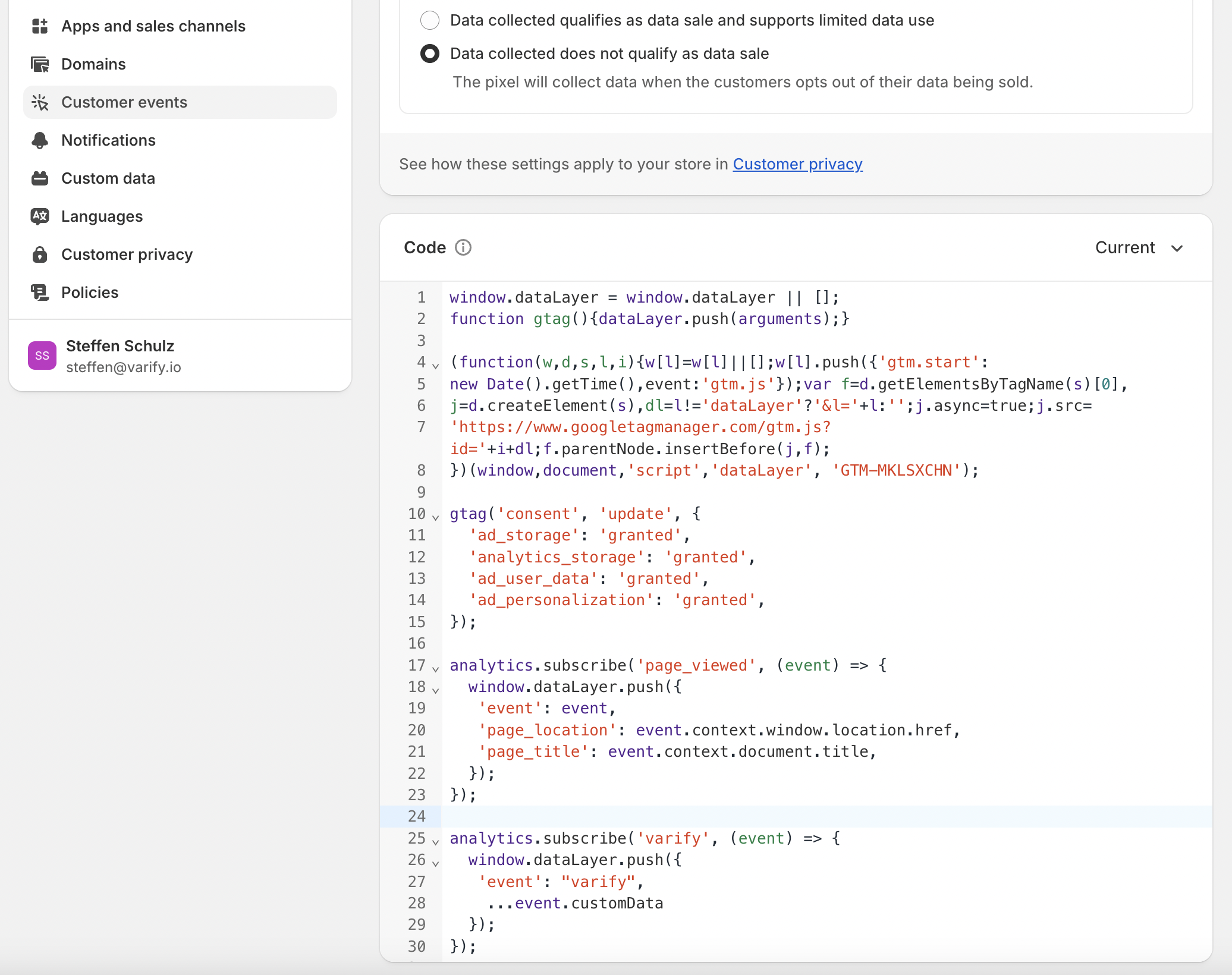
Aşağıdaki kodu Google Tag Manager kodunun altındaki özel pikselinize ekleyin:
analytics.subscribe('varify', (event) => {
window.dataLayer.push({
'event': "varify",
...event.customData
});
});
3. Adım: "Etkinleştirme Etkinliğinde İzlemeyi Başlat" seçeneğini devre dışı bırakma
"İzleme Seçenekleri" altındaki "Gelişmiş Kurulum" bölümüne gidin. "Etkinleştirme Olayında İzlemeyi Başlat" seçeneğini devre dışı bırakın.
Adım 4: Google Etiket Yöneticisini Ayarlama
1. yeni bir veri katmanı değişkeninin oluşturulması (VA Kısa)
Bu değişken, A/B testinin bilgilerini içeren bir etiket sağlamak için kullanılır.
- Yeni bir değişken oluşturun: "Değişkenler" > "Yeni"
- Değişken türü -> "Veri Katmanı Değişkeni"
- Veri Katmanı Değişken Adı ->
varify_abTestShort(yazım zorunlu) - Değişkeni adlandırın -> VA Kısa
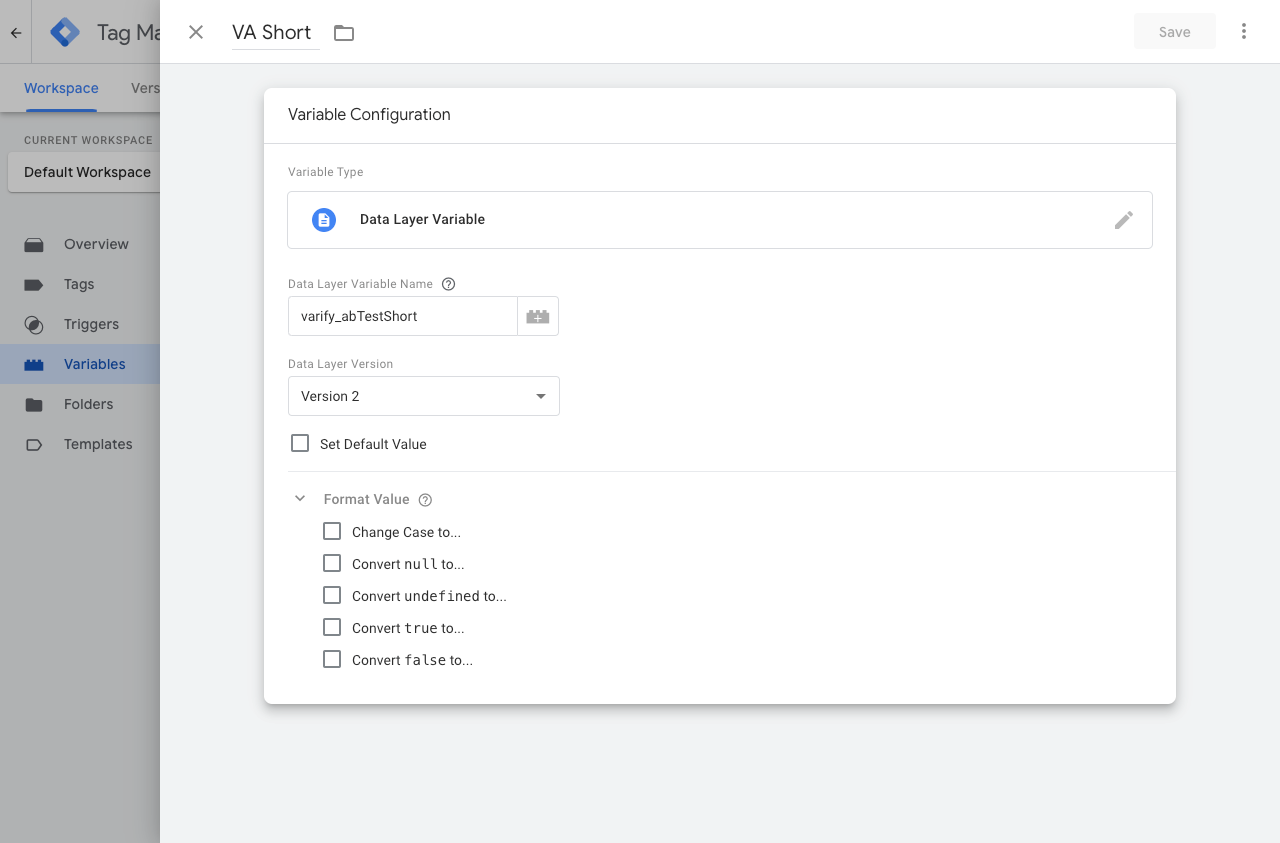
2. yeni bir tetikleyici oluşturun (Varify.io - Olay)
Tetikleyici, verilerin analitik sisteme aktarılmasını başlatan belirleyici olaydır.
- Tetikleyicinin adı: örneğin "Varify.io - olay"
- Tetikleyici türü: "Kullanıcı tanımlı olay"
- Olay adı:
varify(yazım zorunlu)

3. Yeni bir GTM etiketinin oluşturulması (Varify.io - GA4 Tracking Linker)
Etiketler, değişkenlerde depolanan değerleri Google Analytics gibi analiz aracınıza gönderen kod parçacıklarıdır. Şimdi oluşturulan değişkenin değerlerini Google Analytics'e göndermek için böyle bir etiket oluşturun.
- Etiketin adı: "Varify.io - GA4 Tracking Linker"
- Yapılandırma etiketi: [Mevcut GA4 etiketinizi kullanın]
- Olay adı: örneğin "Abtesting"
- Parametre adı:
varify_abTestShort(Zorunlu yazım) - Değerler:
{{VA Short}}(Adım 1'de oluşturulan değişken) - Tetikleyici: "Varify.io - event" (2. adımda oluşturulan tetikleyici)
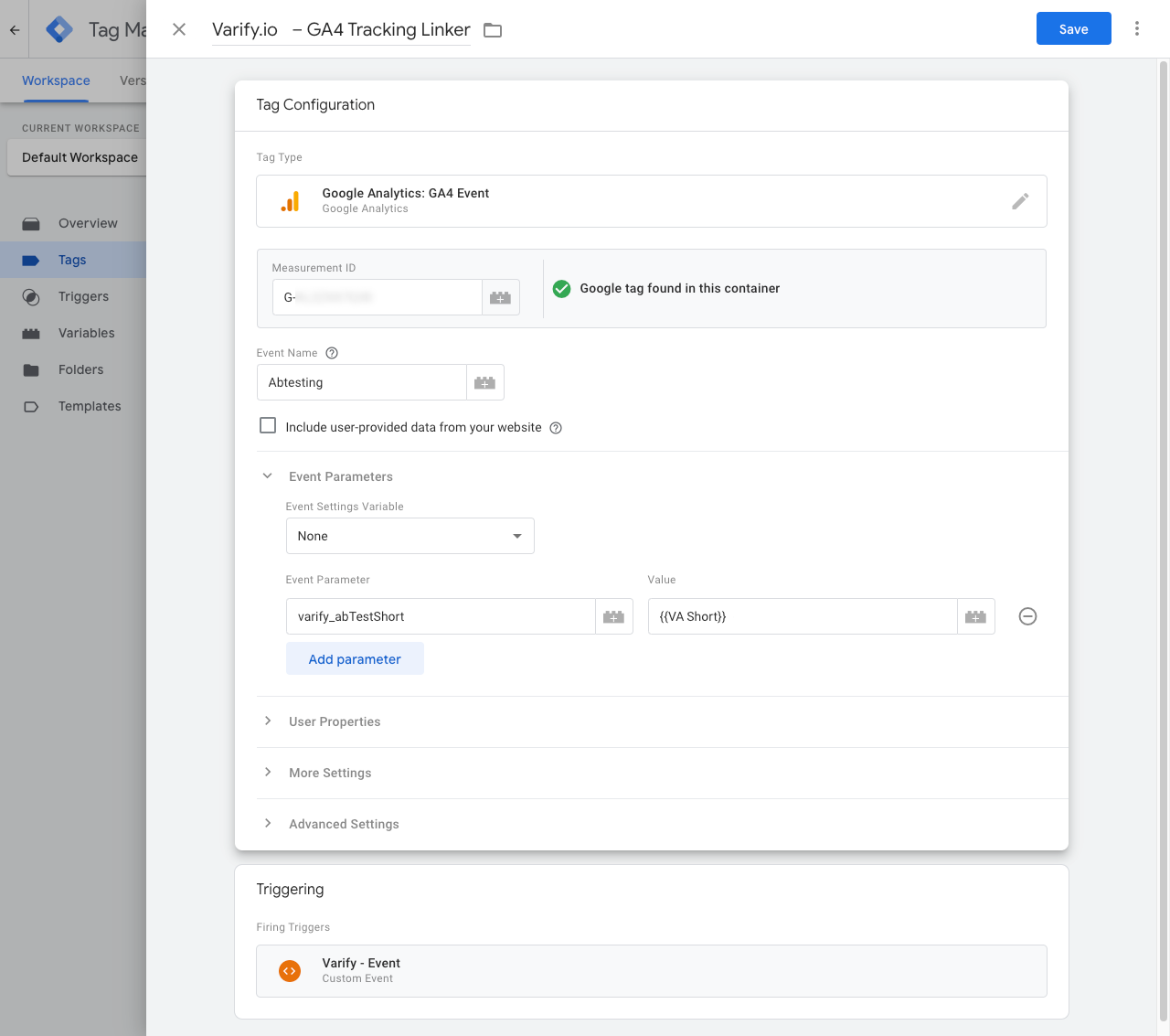
4. GTM Konteynerini yayınlayın
Google Tag Manager'da yaptığınız özelleştirmelerin web sitenizde de çalıştığından emin olmak için değişiklikleri yayınlamanız önemlidir.
Bunu yapmak için sol taraftaki Etiket Yöneticisinde "Genel Bakış" bölümüne gidin. Burada, yeni oluşturduğunuz tüm öğelerin genel bir görünümünü görebilirsiniz.
Yayınlamak için sağ üstteki mavi "Yayınla" düğmesine tıklayın ve onaylayın. Etiket artık yayında ve verileri Google Analytics'inize gönderiyor.

İlk adımlar
İzleme ve web analitiği entegrasyonları
- Varify ile Takip
- Manuel Google Tag Manager izleme entegrasyonu
- Otomatik GA4 izleme entegrasyonu
- Google Tag Manager aracılığıyla Shopify Özel Piksel Entegrasyonu
- Shopify Takibi
- BigQuery
- PostHog analizleri
- Matomo - Matomo Etiket Yöneticisi aracılığıyla entegrasyon
- etracker entegrasyonu
- Piwik Pro Entegrasyonu
- Rıza - Rıza ile Takip
- Gelişmiş Ayarlar
- Varify ile Takip
- Manuel Google Tag Manager izleme entegrasyonu
- Otomatik GA4 izleme entegrasyonu
- Google Tag Manager aracılığıyla Shopify Özel Piksel Entegrasyonu
- Shopify Takibi
- BigQuery
- PostHog analizleri
- Matomo - Matomo Etiket Yöneticisi aracılığıyla entegrasyon
- etracker entegrasyonu
- Piwik Pro Entegrasyonu
- Rıza - Rıza ile Takip
- Gelişmiş Ayarlar
Deney oluşturun
Hedefleme
Raporlama ve değerlendirme
- Varify.io'da GA4 değerlendirmesi
- BigQuery
- Raporları segmentlere ayırma ve filtreleme
- Rapor paylaşın
- GA4'te izleyici temelli değerlendirme
- GA 4'te segment bazlı değerlendirme
- PostDomuz Takibi
- Deney sonuçlarını Varify'dan dışa aktarma
- Matomo - Sonuç analizi
- etracker değerlendi̇rmesi̇
- Anlamlılığı hesaplayın
- Özelleştirilmiş tıklama olayları
- Keşif raporlarında özel olayları değerlendirin
- GA4 - Alanlar Arası İzleme
- Varify.io'da GA4 değerlendirmesi
- BigQuery
- Raporları segmentlere ayırma ve filtreleme
- Rapor paylaşın
- GA4'te izleyici temelli değerlendirme
- GA 4'te segment bazlı değerlendirme
- PostDomuz Takibi
- Deney sonuçlarını Varify'dan dışa aktarma
- Matomo - Sonuç analizi
- etracker değerlendi̇rmesi̇
- Anlamlılığı hesaplayın
- Özelleştirilmiş tıklama olayları
- Keşif raporlarında özel olayları değerlendirin
- GA4 - Alanlar Arası İzleme
Görsel Düzenleyici
- Kampanya Güçlendirici: Yukarı Ok
- Kampanya Güçlendirici: Çıkış Niyeti Katmanı
- Kampanya Güçlendirici: Bilgi Çubuğu
- Kampanya Güçlendirici: Bildirim
- Kampanya Güçlendirici: USP Bar
- Bağlantı Hedefi Ekle
- Gözat Modu
- Özel Seçici Seçici
- İçeriği Düzenle
- Metni Düzenle
- Öğeleri taşıyın
- Öğeyi gizle
- Anahtar kelime ekleme
- Yönlendirme ve Bölünmüş URL Testi
- Öğeyi kaldır
- Görüntüyü Değiştir
- Duyarlı Cihaz Değiştirici
- Stil ve düzen değişiklikleri
- Kampanya Güçlendirici: Yukarı Ok
- Kampanya Güçlendirici: Çıkış Niyeti Katmanı
- Kampanya Güçlendirici: Bilgi Çubuğu
- Kampanya Güçlendirici: Bildirim
- Kampanya Güçlendirici: USP Bar
- Bağlantı Hedefi Ekle
- Gözat Modu
- Özel Seçici Seçici
- İçeriği Düzenle
- Metni Düzenle
- Öğeleri taşıyın
- Öğeyi gizle
- Anahtar kelime ekleme
- Yönlendirme ve Bölünmüş URL Testi
- Öğeyi kaldır
- Görüntüyü Değiştir
- Duyarlı Cihaz Değiştirici
- Stil ve düzen değişiklikleri